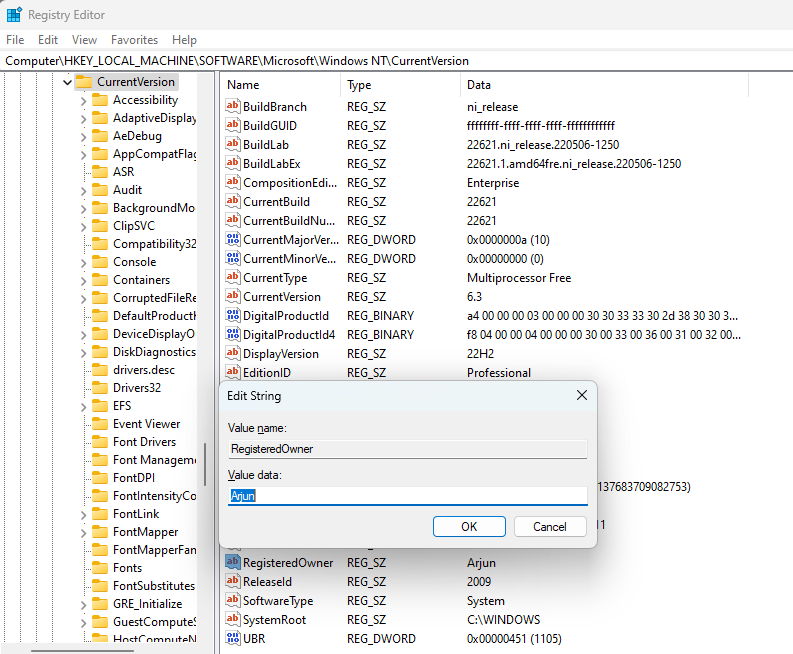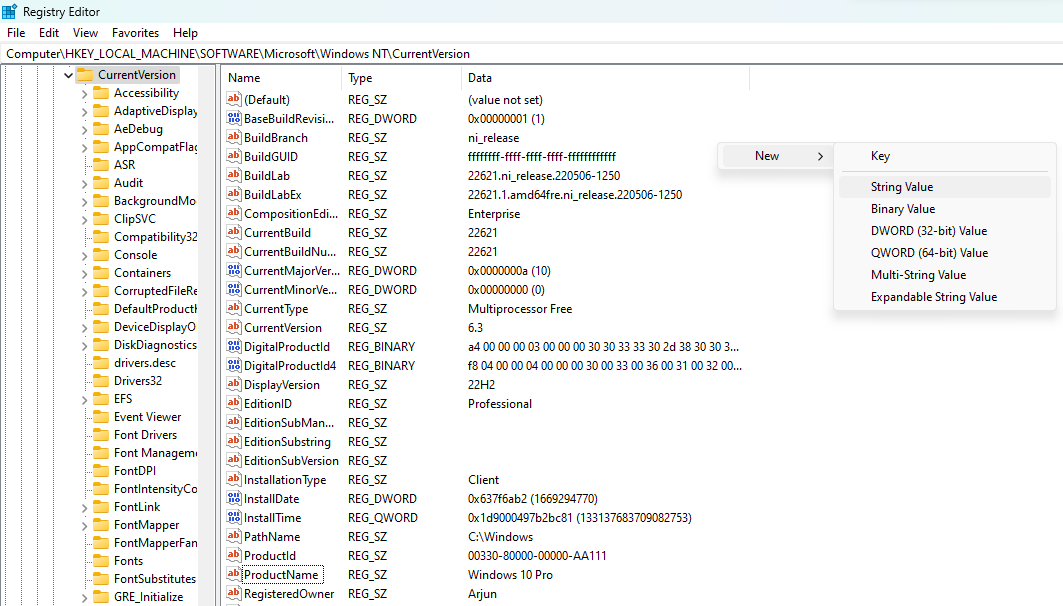Lors de la configuration initiale, Windows ne vous demande jamais qui vous voulez comme propriétaire enregistré de l’ordinateur. C’est parce que Windows veut rationaliser le processus. Au lieu de vous le demander, il extrait les informations de votre compte Microsoft lié. Dans de nombreux cas, vous verrez simplement le nom comme « nom d’utilisateur » et le nom de l’organisation comme « nom d’org ».
Bien que le nom du propriétaire enregistré ne soit pas très important, certains programmes peuvent utiliser cette information pour personnaliser l’expérience de l’utilisateur. Vous pouvez notamment vouloir changer le nom si vous avez acheté l’ordinateur à un autre propriétaire. Voici donc comment modifier ces données sous Windows 11.
Comment changer le propriétaire enregistré à l’aide de l’éditeur de registre
Changer le propriétaire enregistré est assez simple. Cependant, comme vous devrez modifier les paramètres du registre, il est préférable de sauvegarder votre registre.
Une fois que vous avez terminé la sauvegarde, lancez l’éditeur de registre en le recherchant dans le menu Démarrer. Sinon, vous pouvez simplement appuyer sur Win + R, type regeditet appuyez sur Entrez.
Naviguez jusqu’au chemin suivant dans le registre en le copiant-collant dans la barre de navigation en haut et en appuyant sur Entrer:
HKEY_LOCAL_MACHINE\SOFTWARE\Microsoft\Windows NT\CurrentVersion Double-cliquez sur la chaîne nommée RegisteredOwner. Saisissez le nom que vous souhaitez utiliser comme propriétaire enregistré dans le champ Données de valeur champ et presse OK. Ensuite, double-cliquez sur la chaîne nommée RegisteredOrganization et saisissez le nom de votre organisation dans le champ Données de valeur champ.
Si vous ne voyez aucune de ces chaînes, vous pouvez les créer manuellement. Cliquez avec le bouton droit de la souris dans l’espace blanc du volet de droite et sélectionnez Nouveau > ; Valeur de la chaîne, nommez-le Propriétaire enregistré. Répétez le processus pour créer le RegisteredOrganization valeur de la chaîne.
Lorsque vous avez terminé, redémarrez votre ordinateur. Lorsque l’ordinateur redémarre, vérifiez si les modifications ont été effectuées. Pour ce faire, tapez winver dans la recherche du menu Démarrer et appuyez sur Entrez.
Le Propriétaire et l’Organisation sur Windows 11, Modifié
Avec un peu de chance, le processus a fonctionné pour vous, et vous voyez maintenant les noms que vous vouliez. Et si vous avez acheté votre PC à quelqu’un d’autre, vous pouvez également envisager de personnaliser votre Windows à votre goût.